Exportation flash video (f4v), Boîte de dialogue [f4v, Exportation flash video – Grass Valley EDIUS Pro v.7.20 Manuel d'utilisation
Page 476
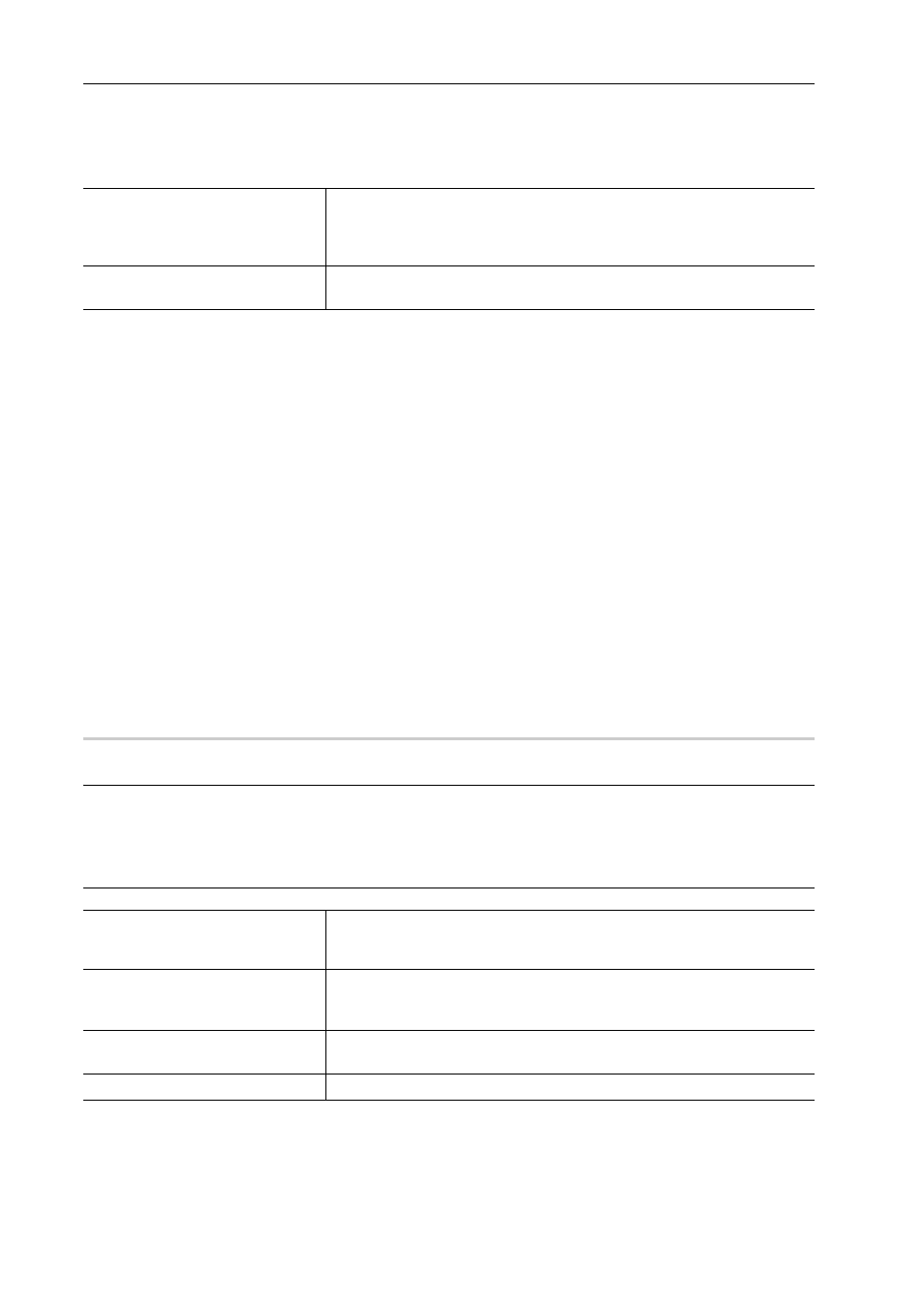
Exporter des contenus édités
454
EDIUS - Manuel de référence
2 Cliquez sur [Image fixe], puis cliquez sur [Exporter].
3 Entrez le nom de fichier et la destination de l’exportation, puis sélectionnez le format d’exportation.
Un numéro séquentiel sera ajouté en fonction du nom de fichier entré.
3
•
Par exemple, si « Still1 » est entré en tant que nom de fichier, les fichiers de l’image exportée deviendront
« Still1 »/« Still2 »/« Still3 »... et si « Still5 » est entré comme nom de fichier, les fichiers de l’image exportée
deviendront « Still5 »/« Still6 »/« Still7 »..., etc. Si aucun numéro n’est ajouté à la fin du nom du fichier, un
numéro séquentiel à 8 chiffres sera ajouté automatiquement.
4 Cliquez sur [Enreg. entre E/S dans fichiers séq.].
La vidéo est exportée en tant qu’images fixes.
Exportation Flash Video (F4V)
Les projets peuvent être exportés au format F4V pour Flash.
1 Cliquez sur [H.264/AVC] dans l’arborescence de catégorie de la boîte de dialogue [Imprimer dans un
fichier].
Exportation de fichier avec un exportateur
2 Cliquez sur [F4V], puis cliquez sur [Exporter].
La boîte de dialogue [F4V] s’affiche.
Boîte de Dialogue [F4V]
3 Après avoir réglé les détails d’exportation, spécifiez un nom de fichier et la destination de sauvegarde et
cliquez sur [Enregistrer].
Boîte de Dialogue [F4V]
0
Onglet [Paramètres de base]/onglet [Paramètres étendus]
Pour les éléments de réglage, voir la description donnée pour l’onglet [Paramètres de base]/l’onglet [Paramètres
étendus] dans « Exportation au format de sortie décodeur binaire ».
Exportation au format de sortie décodeur binaire
Onglet [Métadonnées]
Exportation Flash Video
Si « Adobe Flash CS3 Professional » est installé sur l’ordinateur, vous pouvez exporter une Flash Video.
[Avancé]
Modifiez la correction du rapport d’aspect ou les paramètres du champ
d’exportation. Les paramètres pour [Image fixe] dans [Paramètres système]
seront les valeurs initiales.
[Enreg. entre E/S dans fichiers
séq.]
Exportez toutes les images comprises entre les points d’entrée et de sortie
de la ligne temporelle en tant qu’images fixes.
[Exporter le marqueur de
séquence en tant que point de
calage]
Cochez cette case pour exporter des marqueurs de séquence en tant que
points de repère pour Flash. Sélectionnez le nom du type de point de repère.
[Métadonnées]
L’exportation est possible avec des métadonnées jointes.
Sélectionnez un élément dans la liste [Nom] et saisissez des métadonnées
dans [Valeur].
[Import]
Importer des métadonnées au format XMP (*.xmp). Ceci est reflété dans les
paramètres de [Métadonnées].
[Exporter]
Exportez les paramètres effectués dans [Métadonnées] au format XMP.